TreeNode
ツリー ノード UI コンポーネント
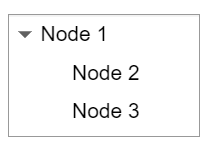
説明
ツリー ノード UI コンポーネントには、アプリ内のツリー階層における項目が表示されます。TreeNode オブジェクトを使用して、ツリー ノードの作成後にツリー ノードの外観と動作を変更します。
作成
uitreenode 関数を使用してアプリでツリー ノードを作成します。
プロパティ
ノード
ノード テキスト。文字ベクトルまたは string スカラーとして指定します。
ノードのデータ。任意の型の配列として指定します。ノードに関連するデータをアプリ コード内で共有するには、NodeData を指定します。
アイコンのソースまたはファイル。文字ベクトル、string スカラー、または m×n×3 のトゥルーカラー イメージ配列として指定します。ファイル名には、MATLAB® パス上のイメージ ファイル名、あるいはイメージ ファイルへの絶対パスを指定できます。他のユーザーとアプリを共有する予定の場合は、アプリのパッケージ化を容易にするためにイメージ ファイルを MATLAB パス上に配置します。
サポートされているイメージ形式には、JPEG、PNG、GIF、SVG または m×n×3 のトゥルーカラー イメージ配列が含まれます。トゥルーカラー イメージ配列の詳細については、MATLAB でのイメージ タイプの処理を参照してください。
例: 'icon.png' は、MATLAB パス上のアイコン ファイルを指定します。
例: 'C:\Documents\icon.png' は、イメージ ファイルへの絶対パスを指定します。
対話機能
コンテキスト メニュー。関数 uicontextmenu を使用して作成された ContextMenu オブジェクトとして指定します。このプロパティは、コンポーネントを右クリックしたときにコンテキスト メニューを表示するために使用します。
コールバック
オブジェクト作成関数。次の値のいずれかとして指定します。
関数ハンドル。
最初の要素が関数ハンドルである cell 配列。cell 配列内のその後の要素はコールバック関数に渡される引数です。
有効な MATLAB 式を含む文字ベクトル (非推奨)。MATLAB は、この式をベース ワークスペースで評価します。
コールバックを関数ハンドル、cell 配列、または文字ベクトルとして指定する方法の詳細については、App Designer のコールバックを参照してください。
このプロパティは、MATLAB がオブジェクトを作成するときに実行されるコールバック関数を指定します。MATLAB は CreateFcn コールバックを実行する前に、すべてのプロパティ値を初期化します。CreateFcn プロパティを指定しない場合、MATLAB は既定の作成関数を実行します。
既存のコンポーネントに CreateFcn プロパティを設定しても効果はありません。
このプロパティを関数ハンドルまたは cell 配列として指定した場合、コールバック関数の最初の引数を使用して、作成中のオブジェクトにアクセスできます。それ以外の場合は、関数 gcbo を使用してオブジェクトにアクセスします。
オブジェクト削除関数。次の値のいずれかとして指定します。
関数ハンドル。
最初の要素が関数ハンドルである cell 配列。cell 配列内のその後の要素はコールバック関数に渡される引数です。
有効な MATLAB 式を含む文字ベクトル (非推奨)。MATLAB は、この式をベース ワークスペースで評価します。
コールバックを関数ハンドル、cell 配列、または文字ベクトルとして指定する方法の詳細については、App Designer のコールバックを参照してください。
このプロパティは、MATLAB がオブジェクトを削除するときに実行されるコールバック関数を指定します。MATLAB は、オブジェクトのプロパティを破棄する前に DeleteFcn コールバックを実行します。DeleteFcn プロパティを指定しない場合、MATLAB は既定の削除関数を実行します。
このプロパティを関数ハンドルまたは cell 配列として指定した場合、コールバック関数の最初の引数を使用して、削除されるオブジェクトにアクセスできます。それ以外の場合は、関数 gcbo を使用してオブジェクトにアクセスします。
コールバック実行制御
コールバックの割り込み。'on' または 'off'、もしくは数値または logical 1 (true) または 0 (false) として指定します。'on' の値は true と等価であり、'off' の値は false と等価です。したがって、このプロパティの値を logical 値として使用できます。値は matlab.lang.OnOffSwitchState 型の on/off logical 値として格納されます。
このプロパティは実行中のコールバックが割り込み可能かどうかを決定します。次の 2 つのコールバックの状態について考慮する必要があります。
"実行中" コールバックは、現在実行しているコールバックです。
"割り込み" コールバックは、実行中のコールバックに割り込もうとするコールバックです。
MATLAB は、コールバック キューを処理するコマンドを実行するたびにコールバックの割り込み動作を判別します。これらのコマンドには、drawnow、figure、uifigure、getframe、waitfor、pause があります。
実行中コールバックにこれらのコマンドが含まれていない場合、割り込みは発生しません。MATLAB は、実行中コールバックの実行を先に終了させ、その後に割り込みコールバックを実行します。
実行中コールバックにこれらのいずれかのコマンドが含まれている場合、実行中コールバックを所有するオブジェクトの Interruptible プロパティに応じて割り込みが発生するかどうかが決まります。
Interruptibleの値が'off'の場合、割り込みは発生しません。代わりに、割り込みコールバックを所有するオブジェクトのBusyActionプロパティに応じて、割り込みコールバックが破棄されるかコールバック キューに追加されるかが決まります。Interruptibleの値が'on'の場合、割り込みが発生します。MATLAB は、コールバック キューの次回処理時に、実行中コールバックの実行を停止し、割り込みコールバックを実行します。割り込みコールバックが完了した後、MATLAB は実行中だったコールバックの実行を再開します。
メモ
コールバックの割り込みと実行は、以下の状況では動作が異なります。
割り込みコールバックが
DeleteFcn、CloseRequestFcnまたはSizeChangedFcnコールバックの場合、Interruptibleプロパティの値にかかわらず割り込みが発生します。実行中のコールバックが関数
waitforを現在実行している場合、Interruptibleプロパティの値にかかわらず割り込みが発生します。割り込みコールバックが
Timerオブジェクトで所有されている場合、Interruptibleプロパティの値にかかわらずスケジュールに従ってコールバックが実行されます。
コールバック キューイング。'queue' または 'cancel' として指定します。BusyAction プロパティは MATLAB による割り込みコールバックの実行の処理方法を決定します。次の 2 つのコールバックの状態について考慮する必要があります。
"実行中" コールバックは、現在実行しているコールバックです。
"割り込み" コールバックは、実行中のコールバックに割り込もうとするコールバックです。
BusyAction プロパティによってコールバック キューイングの動作が決まるのは、次の両方の条件を満たす場合のみです。
これらの条件に当てはまる場合、割り込みコールバックを所有するオブジェクトの BusyAction プロパティに応じて MATLAB による割り込みコールバックの処理方法が決まります。BusyAction プロパティは次の値を取ることができます。
'queue'— 割り込みコールバックをキューに入れ、実行中のコールバックが終了した後に処理されるようにします。'cancel'— 割り込みコールバックを実行しません。
この プロパティ は読み取り専用です。
削除状態。matlab.lang.OnOffSwitchState 型の on/off logical 値として返されます。
MATLAB は、DeleteFcn コールバックが実行を開始すると、BeingDeleted プロパティを 'on' に設定します。コンポーネント オブジェクトが存在しなくなるまで BeingDeleted プロパティは 'on' に設定されたままです。
クエリや変更の前にオブジェクトが削除されようとしていないか確認するために BeingDeleted プロパティの値をチェックします。
親/子
親オブジェクト。Tree または TreeNode オブジェクトとして指定します。
子。TreeNode オブジェクトの配列として返されます。
Children プロパティを使用して子の追加や削除を行うことはできません。ただし、このプロパティを使用して子のリストを表示することはできます。子の順序は、画面上に表示される子ノードの順序を反映します。このリストに子を追加するには、子コンポーネントの Parent プロパティをこの TreeNode オブジェクトに設定します。
子を並べ替えるには、move 関数を使用します。
HandleVisibility プロパティが 'off' に設定されているオブジェクトは Children プロパティにリストされません。
オブジェクト ハンドルの可視性。'on'、'callback' または 'off' として指定します。
このプロパティは、オブジェクトの親がもつ子のリストにおけるそのオブジェクトの可視性を制御します。オブジェクトがその親オブジェクトのリストで、子として可視できない場合、オブジェクト階層の検索またはプロパティのクエリによってオブジェクトを取得する関数は、そのオブジェクトを返しません。これらの関数には、get、findobj、clf および close が含まれます。オブジェクトは参照できない場合も有効です。オブジェクトにアクセスできる場合は、そのプロパティを設定および取得して、それをオブジェクトに作用する任意の関数に渡すことができます。
| HandleVisibility の値 | 説明 |
|---|---|
'on' | オブジェクトは常に参照できます。 |
'callback' | オブジェクトはコールバック内から、あるいはコールバックにより呼び出される関数から参照できます。しかし、コマンド ラインから呼び出される関数からは参照できません。このオプションを使用すると、コマンド ラインからのオブジェクトへのアクセスがブロックされますが、コールバック関数からのアクセスは許可されます。 |
'off' | オブジェクトは常に参照できません。このオプションは、他の関数による UI の意図しない変更を防止するために役立ちます。HandleVisibility を 'off' に設定すると、その関数の実行中にオブジェクトが一時的に非表示になります。 |
識別子
この プロパティ は読み取り専用です。
グラフィックス オブジェクトのタイプ。'uitreenode' として返されます。
オブジェクト識別子。文字ベクトルまたは string スカラーとして指定します。オブジェクトの識別子として機能する一意の Tag 値を指定できます。コードの他の部分からオブジェクトにアクセスする必要がある場合、関数 findobj を使用して Tag 値に基づいてオブジェクトを検索できます。
ユーザー データ。任意の MATLAB 配列として指定します。たとえば、スカラー、ベクトル、行列、cell 配列、文字配列、table、または構造体を指定できます。このプロパティを使用して、任意のデータをオブジェクトに保存します。
App Designer を使用している場合は、UserData プロパティを使用する代わりに、アプリでパブリック プロパティまたはプライベート プロパティを作成してデータを共有します。詳細については、App Designer アプリ内でのデータの共有を参照してください。
例
スポーツ別にグループ分けされたアスリート名を表示するアプリを作成します。アプリ ユーザーが名前をクリックすると、MATLAB はそのアスリートに関するデータを表示します。
ツリー、入れ子にされたツリー ノードのセット、およびツリーのコールバック関数を作成するための次のコマンドを含む mytreeapp.m というプログラム ファイルを作成します。SelectionChangedFcn プロパティは、ユーザーがツリーのノードをクリックしたときに実行する関数を指定します。
function mytreeapp fig = uifigure; t = uitree(fig,"Position",[20 20 150 150]); % Assign callback in response to node selection t.SelectionChangedFcn = @nodechange; % First level nodes category1 = uitreenode(t,"Text","Runners","NodeData",[]); category2 = uitreenode(t,"Text","Cyclists","NodeData",[]); % Second level nodes. % Node data is age (y), height (m), weight (kg) p1 = uitreenode(category1,"Text","Joe","NodeData",[40 1.67 58] ); p2 = uitreenode(category1,"Text","Linda","NodeData",[49 1.83 90]); p3 = uitreenode(category2,"Text","Rajeev","NodeData",[25 1.47 53]); p4 = uitreenode(category2,"Text","Anne","NodeData",[88 1.92 100]); % Expand the tree expand(t); % Create the function for the SelectionChangedFcn callback % When the function is executed, it displays the data of the selected item function nodechange(src,event) node = event.SelectedNodes; display(node.NodeData); end end
ユーザーが mytreeapp を実行してツリーのノードをクリックすると、MATLAB はそのノードの NodeData を表示します。
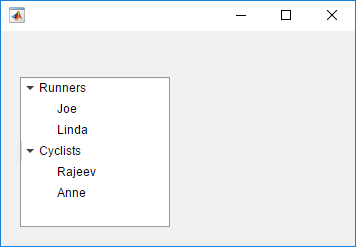
table のデータに基づいてノードを追加するツリーを作成します。
UI コンポーネントを保持するグリッド レイアウト マネージャーをもつ Figure を作成します。電力会社の停電に関するサンプル データを読み込み、データを表示するテーブル UI コンポーネントを作成します。次にツリーを作成して、停電した地域および原因をリストするノードを保持します。
fig = uifigure;
gl = uigridlayout(fig,[1 2]);
gl.ColumnWidth = {'2x','1x'};
T = readtable("outages.csv");
T = T(1:20,["Region","OutageTime","Loss","Cause"]);
tbl = uitable(gl,"Data",T);
tr = uitree(gl);ツリーに表示する table 変数を指定します。これらの変数それぞれに対して、テキストが変数名である最上位ノードを作成します。変数に対する table エントリを categorical 配列に変換し、カテゴリのリストを names として返すことにより、関連するデータを抽出します。次に、カテゴリをループします。各要素に対して、適切な親ノードの下でツリーにノードを追加します。
vars = ["Region","Cause"]; for k1 = 1:length(vars) var = vars{k1}; varnode = uitreenode(tr,"Text",var); rows = T{:,var}; names = categories(categorical(rows)); for k2 = 1:length(names) text = names{k2}; uitreenode(varnode,"Text",text); end end
ツリーを展開すると、すべてのノードが表示されます。
expand(tr)

ツリー コンポーネントのコンテキスト メニューを作成します。コンテキスト メニューをツリー内の最上位ノードすべてに割り当てます。
現在のフォルダー内の新規スクリプトに、UI figure を作成します。次に、4 つの最上位ノードと入れ子ノードのセットをもつツリーを作成します。
fig = uifigure; t = uitree(fig,"Position",[20 200 175 100]); category1 = uitreenode(t,"Text","Runners"); r1 = uitreenode(category1,"Text","Joe"); r2 = uitreenode(category1,"Text","Linda"); category2 = uitreenode(t,"Text","Cyclists"); c1 = uitreenode(category2,"Text","Rajeev"); category3 = uitreenode(t,"Text","Hikers"); h1 = uitreenode(category3,"Text","Jack"); category4 = uitreenode(t,"Text","Swimmers"); s1 = uitreenode(category4,"Text","Logan");
![]()
ユーザーがクリックして単一のツリー ノードまたはすべてのツリー ノードを展開できるメニュー項目を 1 つとサブメニューを 2 つ備えた、コンテキスト メニューを作成します。各サブメニューに対してコールバック関数 MenuSelectedFcn を指定し、ユーザーがメニュー オプションを選択すると実行されるようにします。関連するアプリ オブジェクトを入力として各関数に渡し、コールバック関数内からアプリ データにアクセスします。
cm = uicontextmenu(fig); m1 = uimenu(cm,"Text","Expand..."); sbm1 = uimenu(m1,"Text","This Node", ... "MenuSelectedFcn",{@expandSingle,fig}); sbm2 = uimenu(m1,"Text","All Nodes", ... "MenuSelectedFcn",{@expandAll,t});
各ノードの ContextMenu プロパティを ContextMenu オブジェクトに設定することで、コンテキスト メニューを最上位のツリー ノードに割り当てます。
category1.ContextMenu = cm; category2.ContextMenu = cm; category3.ContextMenu = cm; category4.ContextMenu = cm;
ファイルの下部で、コールバック関数 expandSingle および expandAll を定義します。MATLAB がすべてのコールバック関数に渡すソースとイベント データを受け入れるように、関数を定義します。
関数 expandSingle を定義して、ツリーを含む UI figure オブジェクトも受け入れるようにし、また、Figure の CurrentObject プロパティを使用して、コンテキスト メニューを表示するためにクリックされたツリー ノードを特定するようにします。次に、ノードを展開します。
ツリー オブジェクトも受け入れるように関数 expandAll を定義し、ツリー内のすべてのノードを展開します。
function expandSingle(src,event,f) node = f.CurrentObject; expand(node) end function expandAll(src,event,t) expand(t) end
スクリプトを保存して実行します。任意の最上位のツリー ノードを右クリックし、コンテキスト メニューを表示します。
![]()
バージョン履歴
R2017b で導入
MATLAB Command
You clicked a link that corresponds to this MATLAB command:
Run the command by entering it in the MATLAB Command Window. Web browsers do not support MATLAB commands.
Web サイトの選択
Web サイトを選択すると、翻訳されたコンテンツにアクセスし、地域のイベントやサービスを確認できます。現在の位置情報に基づき、次のサイトの選択を推奨します:
また、以下のリストから Web サイトを選択することもできます。
最適なサイトパフォーマンスの取得方法
中国のサイト (中国語または英語) を選択することで、最適なサイトパフォーマンスが得られます。その他の国の MathWorks のサイトは、お客様の地域からのアクセスが最適化されていません。
南北アメリカ
- América Latina (Español)
- Canada (English)
- United States (English)
ヨーロッパ
- Belgium (English)
- Denmark (English)
- Deutschland (Deutsch)
- España (Español)
- Finland (English)
- France (Français)
- Ireland (English)
- Italia (Italiano)
- Luxembourg (English)
- Netherlands (English)
- Norway (English)
- Österreich (Deutsch)
- Portugal (English)
- Sweden (English)
- Switzerland
- United Kingdom (English)